一、怎么样设置一个账号两个无线路由器
怎么样设置一个账号两个无线路由器
1、更改路由器LAN口IP: 登陆路由器管理界面,点击”高级设置”—“LAN口设置”,LAN口地址默认为192.168.0.1,更改为其他地址,避免和网内设备冲突; 再进入192.168.0.1的路由界面—快速设置—动态IP—保存—系统工具--重启路由器; 最后再高级设置—MAC地址克隆—克隆MAC地址即可。
2 、关闭路由器DHCP服务器: 登陆路由器后点击”DHCP服务器”—“DHCP服务设置”,将”启用”前的勾去掉即可关闭DHCP服务器。
3、将网线连接到路由器LAN口(WAN口闲置不用)即可。
第二步路由器设置
1,首先,第一台路由器作主路由器,需要完成以下功能:连接外网、给其它电脑分配IP。所以第一台路由器的WAN口(路由器后面蓝色或黑色的接口,有WAN文字标识)插外面拉进来的网线。同时开启DHCP服务,
2,其次,第二台路由器用网线插到路由器后面一排插口(即LAN口,一般是黄色,标注有1234的数字)中的任意一个,而不是那个单独的、黑色的WAN口。同时需要关闭DHCP网络。
3,最后,电脑也是插到路由器的黄色LAN口中的任意一个,并且插到任一台路由器都行,且不用作任何设置。
二、怎么在家里设置2个路由器
1、首先设置第一台路由器为主路由器,路由器出厂默认值IP是192.168.1.1,打开浏览器输入路由器登陆地址:192.168.1.1,按回车在登陆框中输入用户名admin和密码admin。
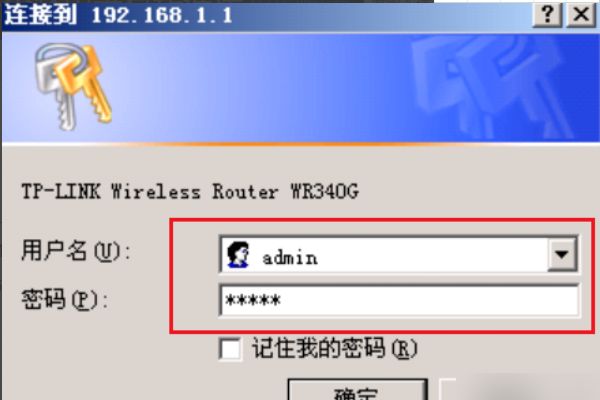
2、设置第一台路由器连接外网,点击“网络参数”,然后选择“WAN口设置”选择“PPPOE”输入账号和密码,再点击“保存”,10称钟后再点击“连接”。
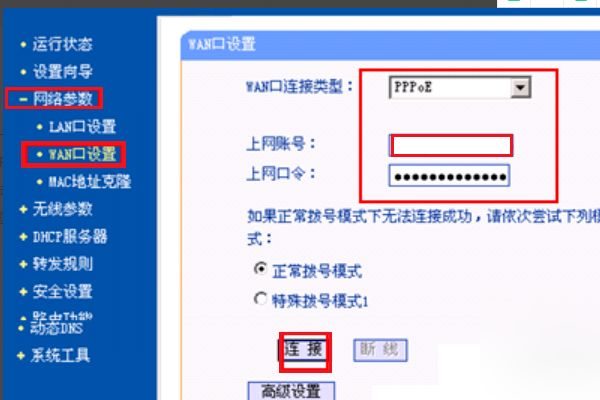
3、需要开启第一台路由器的DHCP服务,左边点击“DHCP服务器”,再点击“DHCP服务”把“DHCP服务器”设置成“启用”。
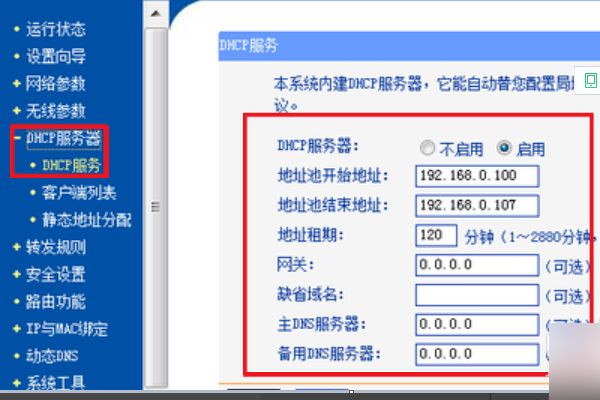
4、设置路由器后台管理IP和DHCP地址池中IP为相同网段,点击“网络参数”再点击“LAN口设置”设置完成重启路由器,如果路由器没有自动重启,可选择“系统工具”下的“重启系统”。
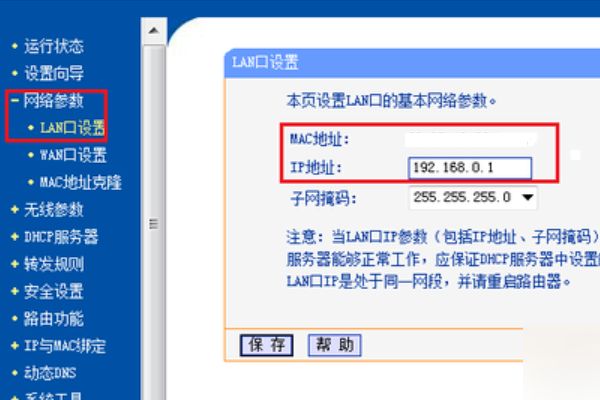
5、假设第二台路由器IP是192.168.0.3,连接第二台路由器,打开浏览器输入管理IP“192.168.0.3”,按回车.输入帐号和密码,点击“确定”打开路由器后台管理界面。

6、弹出的界面中点击“DHCP服务器”,再选择“DHCP服务”把“DHCP服务器”设置成“不启用”设置完成重启路由器即可。
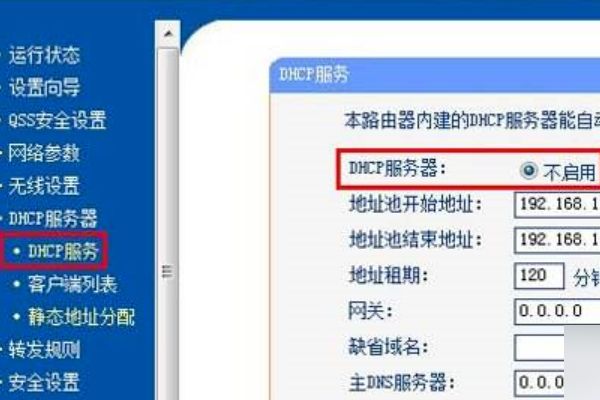
三、怎么用一台电脑设置两个路由器
要在一台电脑上设置两个路由器,您需要执行以下步骤:
1. 首先,将一个路由器连接到网络:将第一个路由器的WAN端口连接到外部网络(如宽带线),并确保路由器已正确连接到电源。
2. 连接第二个路由器:将第二个路由器连接到第一个路由器的LAN端口。通常,第一个路由器的LAN端口具有不同的颜色和标识,便于识别。确保第二个路由器也已正确连接到电源。
3. 设置第二个路由器:在电脑上打开浏览器,输入第二个路由器的默认管理IP地址(通常为***.***.*.*、***.***.*.*或**.*.*.*等)。这通常可以在路由器底部的标签上找到。输入用户名和密码(如果有),然后登录到路由器管理界面。
4. 选择上网方式:在路由器设置界面中,找到网络设置或WAN设置选项。这里您需要选择正确的上网方式,例如静态IP、动态IP或宽带拨号。通常,第二个路由器会被设置为动态IP(或DHCP)上网,这样它可以从第一个路由器获取IP地址,实现网络共享。
5. 修改LAN端口IP地址:为了避免与第一个路由器的IP地址冲突,您可以将第二个路由器的LAN端口IP地址更改为其他网段。例如,您可以将其设置为***.***.*.*。
6. 重启路由器:在完成上述设置后,保存并重启第二个路由器。通常,您只需点击“保存并重启”或“重启路由器”按钮即可。
7. 测试网络连接:在完成第二个路由器的设置后,您应该可以在电脑上正常访问互联网。使用网络测试工具(如Wireshark)检查网络连接,确保所有设备正常通信。
请注意,不同品牌和型号的路由器设置界面和功能可能略有不同。如有疑问,请查阅路由器的使用手册或联系厂家客服获取帮助。